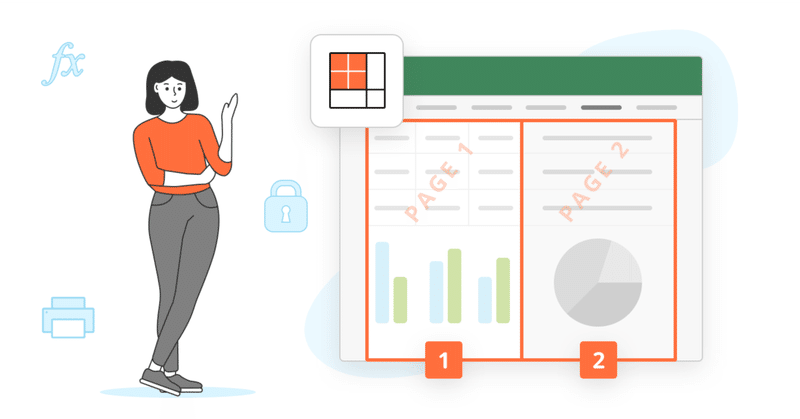
Excelシートに改ページを挿入する方法
ONLYOFFICE Docsのバージョン7.4では、「改ページプレビュー」機能が搭載されました。これは、スプレッドシートの印刷可能な領域と、シートをページに分割する改ページのみを表示することができます。この記事では、Excelシートに改ページを挿入する方法と、改ページプレビューを使用して改ページを変更する方法をご紹介します。
Excelファイルを印刷すると、用紙サイズや縮尺の設定に基づき、改ページが自動的に割り当てられます。そのため、文書が思い通りに印刷されないことがあります。これを避けるには、「改ページプレビュー」機能を使用します。この機能は、スプレッドシートが印刷されたときにどのように見えるかを視覚化し、文書が正しく印刷されないように見える場合、紙の無駄遣いを避けるのに役立ちます。
それでは、ONLYOFFICEスプレッドシートエディターを使用して、Excelシートに改ページを挿入する方法をご紹介します。
Excelシートに改ページを挿入する方法
改ページを挿入するには、改ページプレビューを使用します。上部ツールバーの「表示」タブを開き、「改ページプレビュー」をクリックします。

そうすると、シートには印刷する領域だけが表示され、点線でページが分割されていることがわかります。
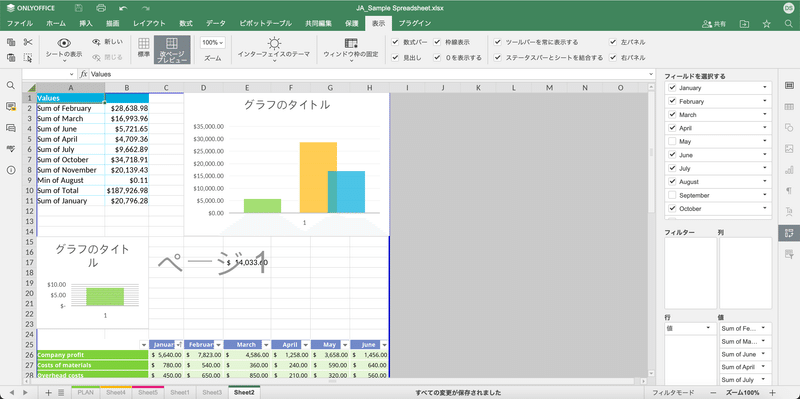
Excelで改ページを移動する方法
ページの形式を変更したい場合は、「レイアウト」タブで、正しいページの「印刷の向き」と「サイズ」を選択します。

その後、指定したパラメータに従って改ページが自動的に変更されます。
フルスプレッドシートモードに戻したい場合は、「表示」タブで「標準」に切り替えてください。
ONLYOFFICEで改ページをプレビューする
Windows、Linux、macOS用の無料のONLYOFFICEデスクトップアプリを入手するか、クラウド上のONLYOFFICE DocSpaceのアカウントを作成すると、Excelシートの改ページをプレビューしたり、スプレッドシートエディタで他の機能を試すことができるようになります:
ONLYOFFICE Docsのバージョン7.4の新機能を動画でご紹介しています:
6月20日14:00 CESTから開催される無料ウェビナーで、バージョン7.4の新機能の使い方をご確認ください。その後、録画での視聴も可能です。
